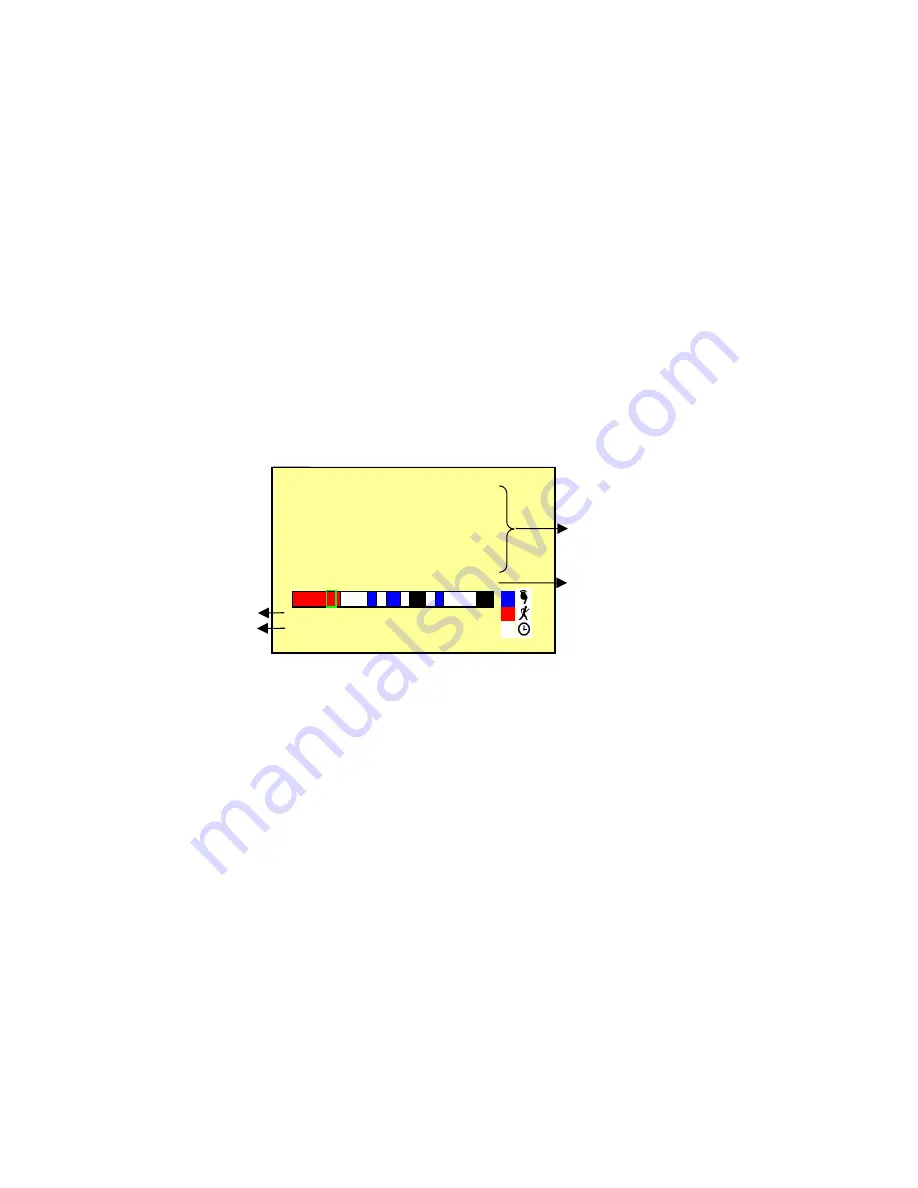
48
Event search:
Event search simplifies the search for a specific recording.
Select SEARCH AND PLAY and confirm with the Enter key (13).
S
E
A
R
C H
A N D
P L A Y
■ ■
D
A
T E
F
I
L E S
Z
2
0
0
3
/
1 2
/
2 5
5
2
0
0
3
/
1 2
/
2 6
1 5
2
0
0
3
/
1 2
/
2 7
2
2
0
0
3
/
1 2
/
2 8
3
2
0
0
3
/
1 2
/
2 9
7
D A T E
P A G E :
1
/
3
F
I
L E :
0 3 8
T
I
M E :
0 9
:
1 8
:
0 9
1
2
3
4
















































